Si conduïu i no voleu que la gent pensi que ignoreu els vostres missatges de text, potser voldreu plantejar-vos configurar la funció de resposta automàtica al vostre iPhone. Aquesta funció permet respondre missatges de text sense posar-vos en perill ni posar en perill els altres en enviar missatges de text mentre conduïu.

En aquest article, us mostrarem com configurar la resposta automàtica mentre conduïu i funcions relacionades, com ara com desactivar les alertes de text mentre conduïu.
Com configurar la resposta automàtica a l'iPhone
Heu de configurar una resposta automàtica per endavant, perquè no us molesti quan estigueu ocupat. La funció està integrada a iOS, de manera que es triga menys d'un minut a configurar la resposta automàtica mentre condueix amb el teu iPhone. Per fer-ho, segueix aquests passos:
- Obert Configuració al teu iPhone.
- Aixeta Focus .
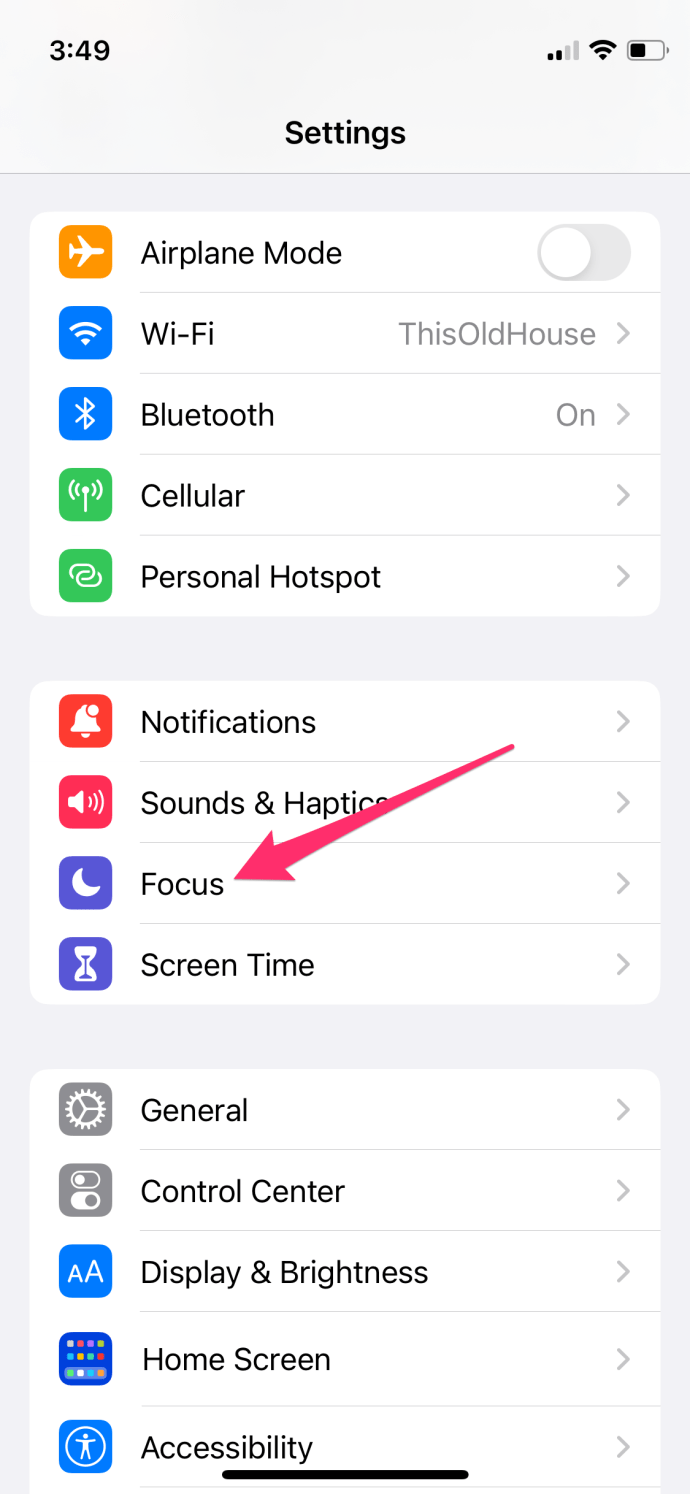
- Seleccioneu Conducció (hauria d'estar allà per defecte).
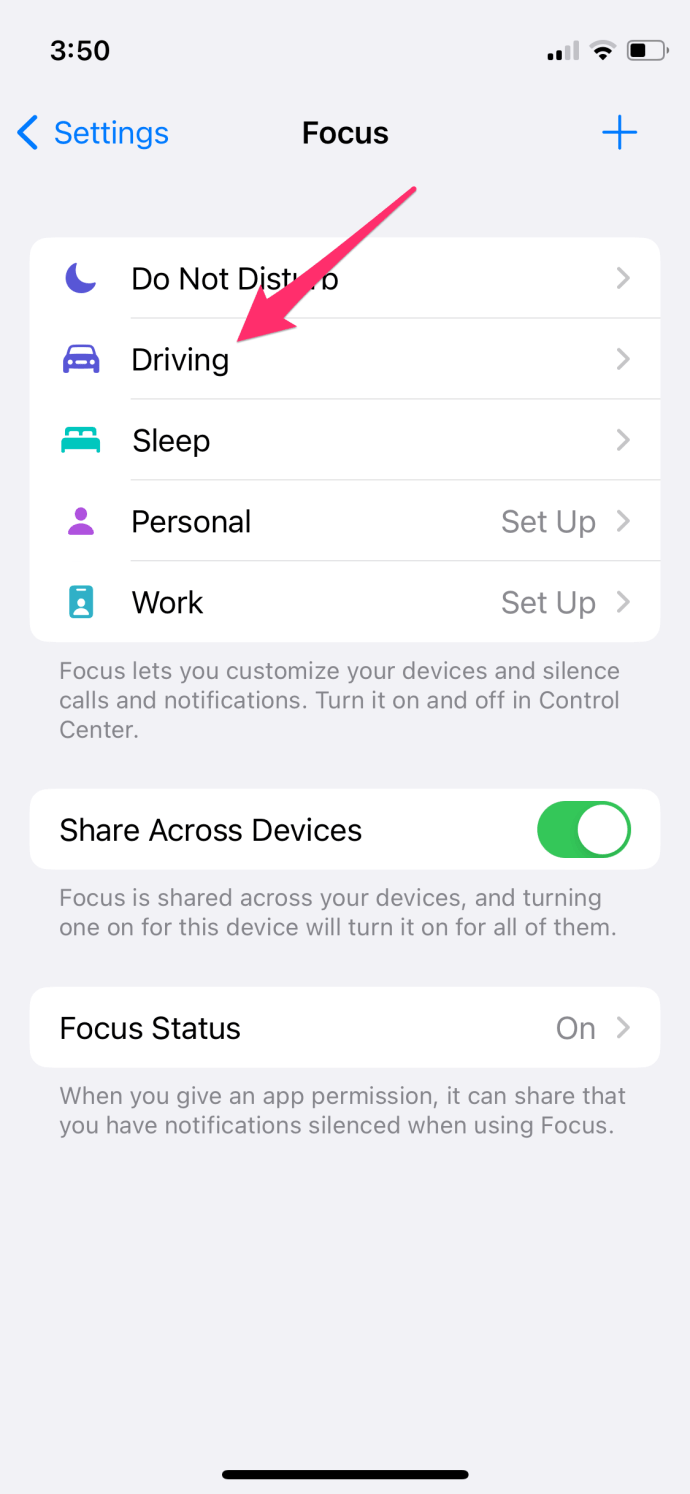
- Tria Resposta automàtica .
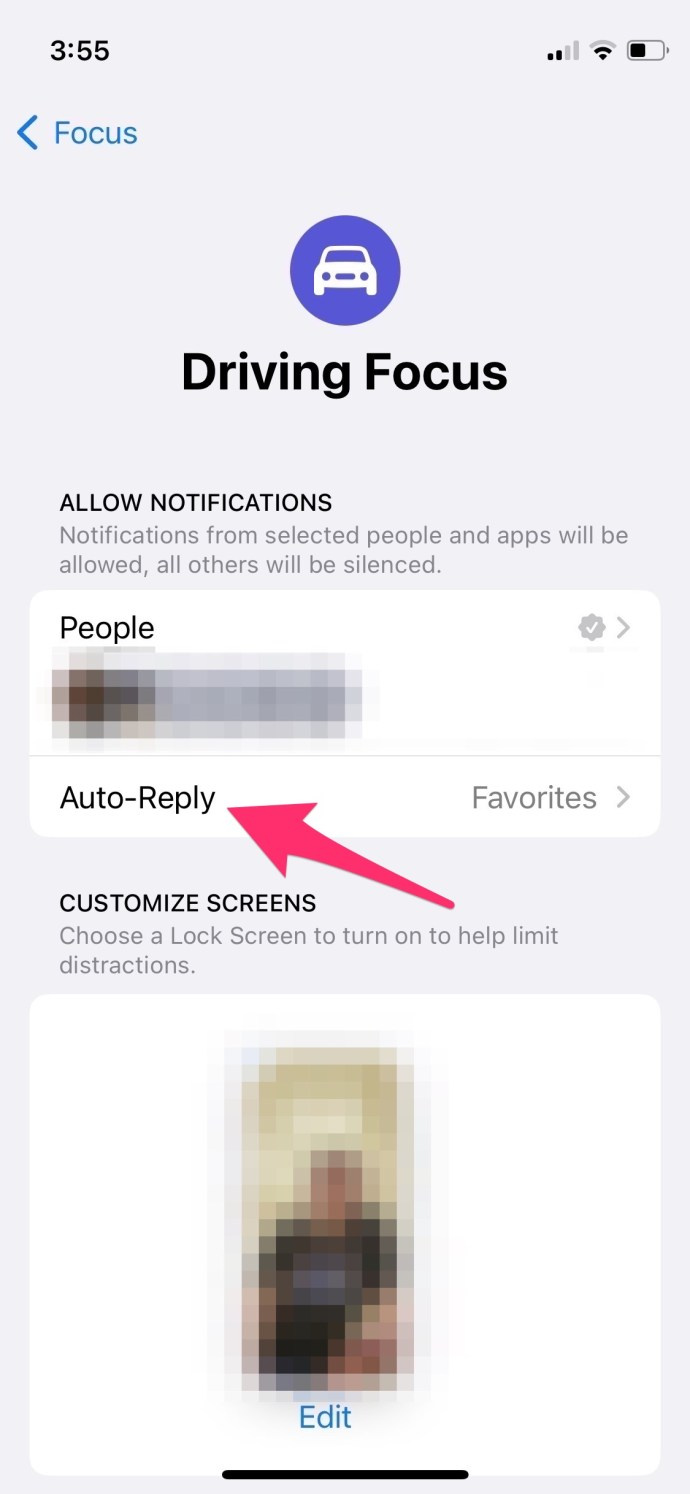
- A continuació, establiu Resposta automàtica a a Tots els contactes , Recents , Preferits , o Ningú .
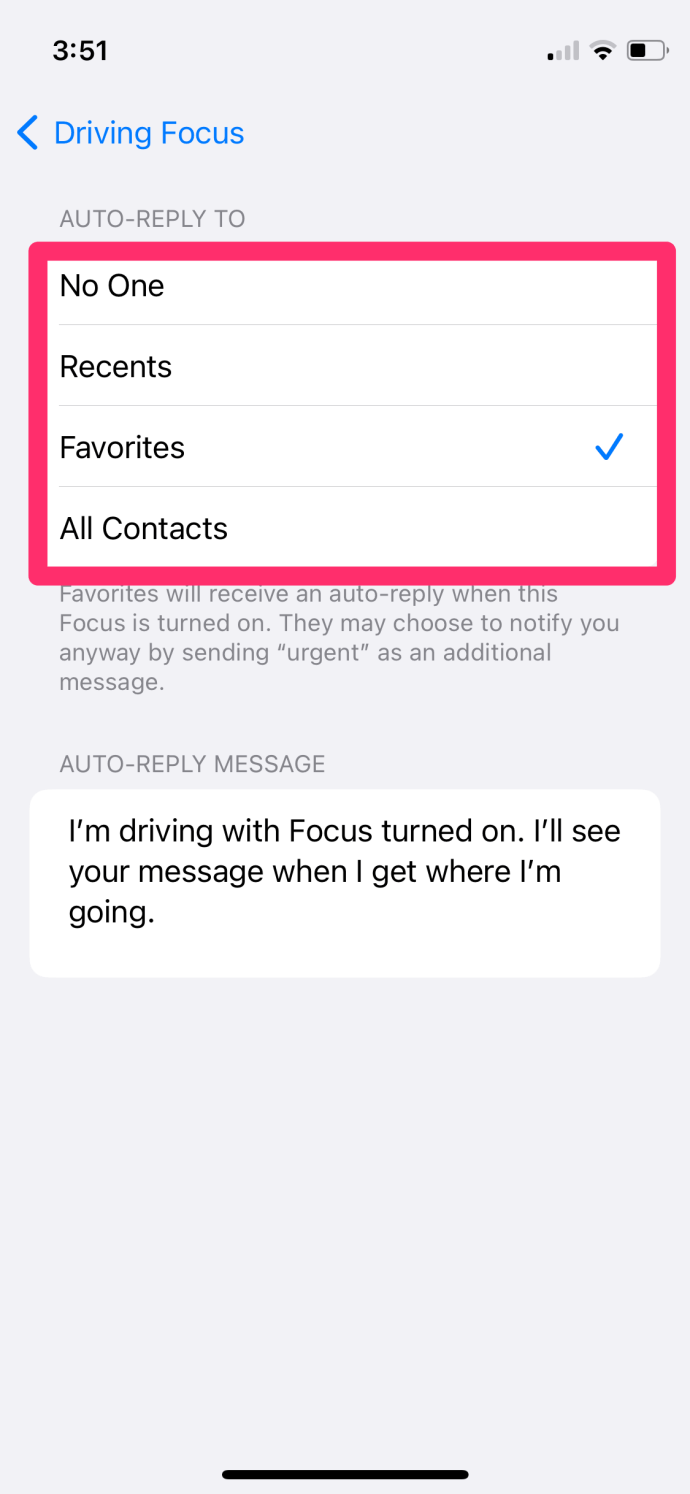
- Podeu personalitzar el vostre Missatge de resposta automàtica o deixa la resposta automàtica predeterminada: 'Condueixo amb Focus activat. Veuré el teu missatge quan arribi on vaig'.
Tot i que aquests passos configuren el vostre iPhone perquè respongui automàticament mentre conduïu, és possible que vulgueu establir paràmetres més específics, com ara configurar el vostre iPhone perquè només enviï missatges de resposta automàtica a les persones dels vostres contactes. , no gent que no coneixeu, així que canvieu-lo RESPOSTA AUTOMÀTICA A configurant el que preferiu.
Un cop configurat, tot el que heu de fer és engegar Focus sempre que pugis al cotxe.
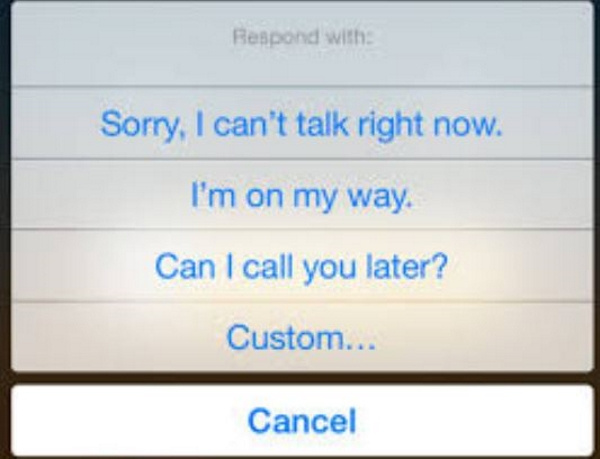
Resposta automàtica a les trucades al vostre iPhone
Sabíeu que també podeu respondre automàticament les trucades al vostre iPhone?
com ss sense saber ppl el snap 2020
Funciona de manera molt semblant a respondre missatges. Si no voleu deixar sonar el telèfon o enviar la persona que truca a la bústia de veu, una resposta automàtica és una bona opció. No és exactament automàtic, ja que heu de seleccionar Missatge durant la trucada entrant, però és millor que haver-lo d'escriure.
Primer ho configurem:
- Obert Configuració al teu iPhone
- Toqueu Telèfon aplicació
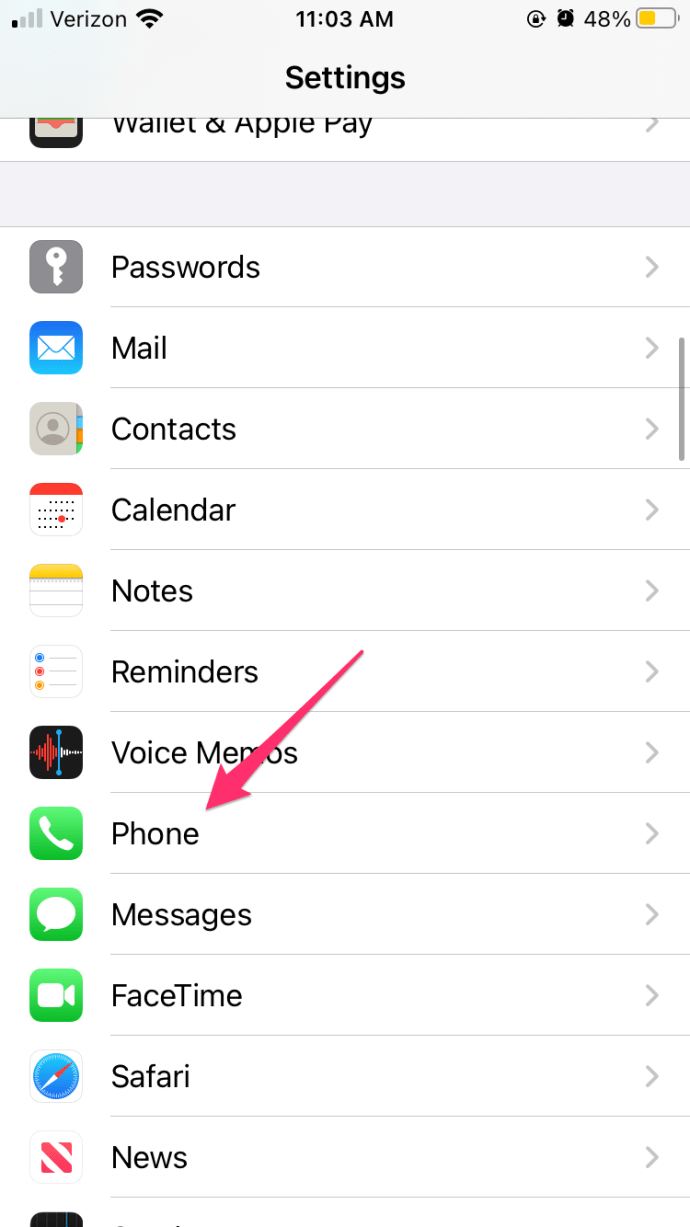
- Aixeta Respon amb text
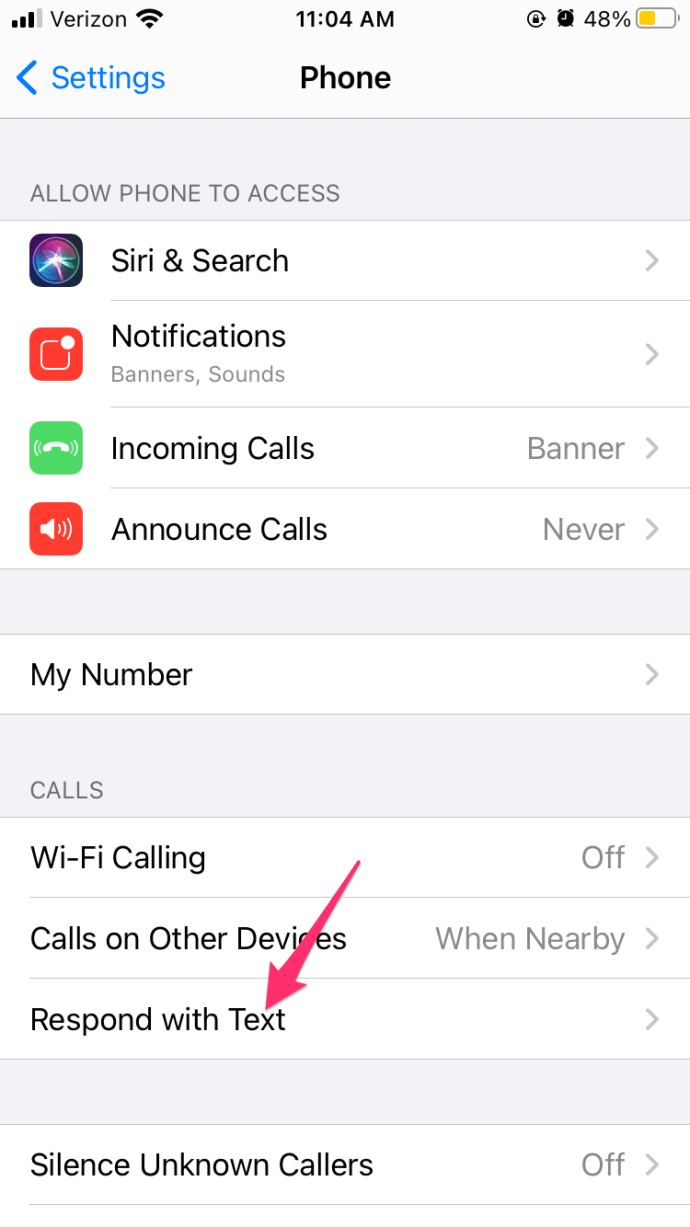
Per descomptat, podeu mantenir les respostes predeterminades per a Respon amb text , o pots escriure el teu.
Aleshores, quan arribi una trucada, seleccioneu Missatge per sobre del Acceptar botó del vostre iPhone per respondre amb la resposta predefinida que acabeu de configurar. Només has de seleccionar el missatge a la finestra emergent i confirmar.
Atura les trucades de l'iPhone o les alertes de text quan condueixis o estiguis ocupat
Si esteu intentant navegar pels carrers concorreguts de la ciutat, l'últim que voleu és que us molestin una trucada entrant o un missatge de text.
com fer un servidor LAN sense girar
La mateixa funció Focus que ja hem utilitzat pot ajudar aquí. L'iPhone té una configuració específica per a Driving Focus, i la podem utilitzar aquí.
La propera vegada que conduïu, feu lliscar cap avall des de l'extrem superior dret per obrir el Centre de control. Manteniu premut el botó de la Lluna Creixent que diu Focus . Apareixerà una finestra emergent que mostra les vostres diferents versions de Focus; seleccioneu la icona del cotxe per iniciar el Conducció Focus. Quan estigueu en moviment, el telèfon hauria de detectar-lo i deixar de molestar-vos amb alertes de trucades telefòniques o alertes de text.
Configurar una resposta automàtica als missatges de text a l'iPhone és útil si viatgeu molt o sovint us trobeu en situacions en què no voleu o no podeu respondre un missatge de text o una trucada.









